هدفونهای AirPods اپل یکی از محبوبترین هدفونهای موجود در بازار هستند و ممکن است برایتان سؤال پیش بیاید که آیا میتوانید آنها را به PS5 خود متصل کنید یا خیر. کنسول نسل بعدی سونی، با وجود تمام ویژگیهای نوآورانهاش، هنوز بهصورت بومی از هدفونهای بلوتوثی پشتیبانی نمیکند. خوشبختانه، میتوانید با استفاده از یک آداپتور بلوتوث سازگار، این مشکل را حل کنید.
پاسخ کوتاه
AirPods بهصورت بومی نمیتوانند به PS5 متصل شوند. برای اتصال مستقیم آنها به یک آداپتور بلوتوث سازگار نیاز دارید. برای این کار، آداپتور را به پورت USB کنسول خود وصل کرده و آن را روشن کنید، سپس AirPods خود را در حالت جفتسازی (pairing mode) قرار دهید تا متصل شوند. یک راه حل دیگر این است که AirPods خود را به تلویزیون هوشمند خود متصل کنید.
چگونه AirPods را به PS5 وصل کنیم؟
ممکن است قبلاً سعی کرده باشید AirPods خود را به PS5 متصل کنید و از اینکه پشتیبانی نمیشوند ناامید شده باشید. در حالی که کنسول میتواند هدفونها را تشخیص دهد، به آنها متصل نمیشود. با اینکه از نظر فنی باید امکان اتصال هدفونهای شما وجود داشته باشد، این یکی از روشهای سونی برای کنترل لوازم جانبی PS5 است که در اکوسیستم آنها کار میکنند – تاکتیکی که تفاوت چندانی با اپل ندارد. خوشبختانه، اگر یک آداپتور بلوتوث مناسب داشته باشید، یک راه حل وجود دارد.
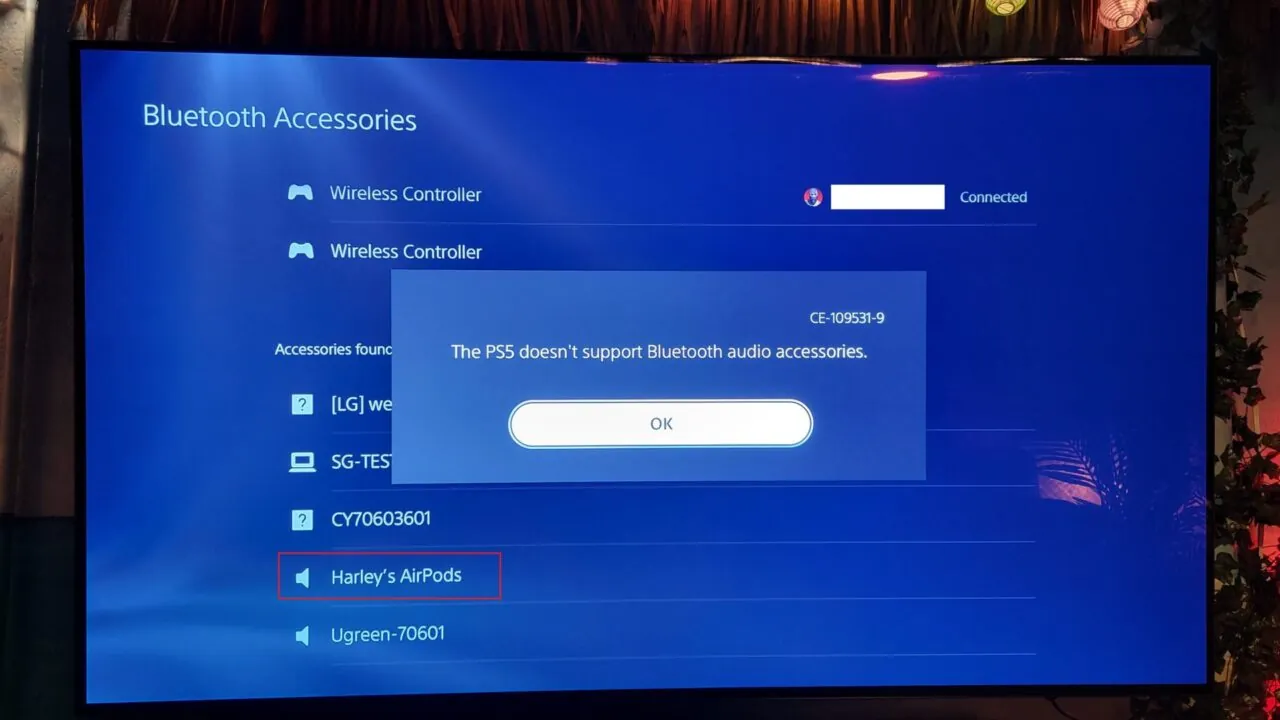
اگرچه ما تمام آداپتورهای بلوتوث موجود در بازار را آزمایش نکردهایم، اما بیشتر مواردی که آزمایش کردیم کار نکردند. به عنوان مثال، آداپتورهای بلوتوث ۴ یا پایینتر نتوانستند متصل شوند. با این حال، آداپتورهای صوتی بیسیم بلوتوث ۵.۰ باید AirPods شما را به PS5 متصل کنند. ما این آداپتور را از Skull & Co توصیه میکنیم، زیرا میتواند دو جفت هدفون را به طور همزمان متصل کند، دارای قابلیت چت صوتی است. و با سایر کنسولهای بازی مانند PS4 و Nintendo Switch سازگار است.
آداپتور را فقط به پورت USB-C در PS5 خود وصل کنید. سپس، قاب AirPods خود را باز کرده و دکمه پشت آن را فشار دهید تا در حالت جفتسازی قرار گیرند. پس از آن، دکمه جفتسازی روی آداپتور بلوتوث را فشار دهید و منتظر بمانید تا چراغهای LED از چشمک زدن باز ایستند. هنگامی که چراغها ثابت شدند، نشاندهنده جفتسازی موفق با AirPods متصل به PS5 شماست.
همگامسازی AirPods با تلویزیون هوشمند
اگر تلویزیون هوشمند دارید و نمیخواهید یک آداپتور بلوتوث بخرید، راه دیگری برای استفاده از AirPods با PS5 وجود دارد. خوشبختانه، از آنجایی که اکثر تلویزیونهای هوشمند از لوازم جانبی بلوتوث پشتیبانی میکنند، میتوانید AirPods خود را به جای PS5، به تلویزیون خود متصل کنید.
مهم است که بگوییم یک سری مراحل واحد برای پوشش تعداد زیادی از تولیدکنندگان دستگاه و چیدمان منوهای خاص آنها وجود ندارد؛ با این حال، مراحل باید چیزی شبیه به آنچه در زیر آمده باشد.
- منوی «تنظیمات» (Settings) تلویزیون خود را فعال کنید.
- باید بتوانید منوی «دستگاهها» (Devices)، «صدا» (Audio) یا «لوازم جانبی» (Accessories) را از آنجا پیدا کنید.
- سپس، در حالی که AirPods شما در حالت جفتسازی هستند، «اسکن برای دستگاهها» (Scan for devices) را انتخاب کنید تا آنها را همگامسازی کنید. برخی از تلویزیونها ممکن است به طور خودکار دستگاههای بالقوهای را که میتوانید بدون شروع دستی اسکن جفت کنید، نمایش دهند.
- خروجی صدای تلویزیون خود را به AirPods خود تغییر دهید و همه چیز آماده است.

لازم به ذکر است که مراحل در مدلهای مختلف تولیدکنندگان تلویزیون کمی متفاوت خواهد بود.
سوالات متداول (FAQ)
۱. آیا میتوانم AirPods خود را مستقیماً به PS5 متصل کنم؟
خیر، PS5 از اتصال مستقیم هدفونهای بلوتوثی مانند AirPods پشتیبانی نمیکند. شما به یک آداپتور بلوتوث سازگار نیاز دارید.
۲. چه نوع آداپتور بلوتوثی برای اتصال AirPods به PS5 نیاز دارم؟
آداپتورهای بلوتوث ۵.۰ یا بالاتر معمولاً کار میکنند. ما آداپتور Skull & Co را توصیه میکنیم.
۳. چگونه آداپتور بلوتوث را به PS5 وصل کنم؟
آداپتور را به پورت USB-C در PS5 خود وصل کنید.
۴. چگونه AirPods را در حالت جفتسازی قرار دهم؟
قاب AirPods خود را باز کرده و دکمه پشت آن را فشار دهید تا چراغ وضعیت شروع به چشمک زدن کند.
۵. آیا میتوانم AirPods خود را به تلویزیون هوشمندم وصل کنم و از آن برای صدای PS5 استفاده کنم؟
بله، اگر تلویزیون هوشمند شما از بلوتوث پشتیبانی میکند، میتوانید AirPods خود را به تلویزیون متصل کرده و صدای PS5 را از طریق آنها دریافت کنید.
۶. مراحل کلی اتصال AirPods به تلویزیون هوشمند چیست؟
به منوی تنظیمات تلویزیون خود بروید، سپس به قسمت دستگاهها، صدا یا لوازم جانبی بروید و گزینه اسکن برای دستگاههای بلوتوث را پیدا کنید. AirPods خود را در حالت جفتسازی قرار دهید و آنها را از لیست دستگاهها انتخاب کنید.
۷. آیا برای همه تلویزیونهای هوشمند مراحل اتصال AirPods یکسان است؟
خیر، مراحل ممکن است بسته به مدل و سازنده تلویزیون شما کمی متفاوت باشد. اما اصول کلی مشابه است.






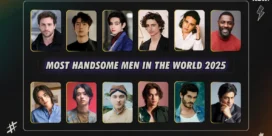





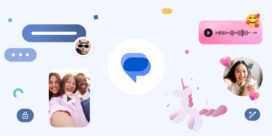







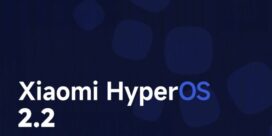

دیدگاه ها